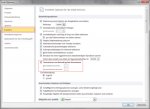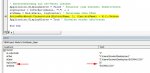little-key
Cadet 2nd Year
- Registriert
- Jan. 2009
- Beiträge
- 28
Mal ein ganz anderes Problem:
Eine Excel-Tabelle öffnet über ein Makro ein Fenster zur Auswahl
Private Sub Workbook_Open()
Pfad = "U:\Grosser\WWG\WWG_WSTA"
Shell "Explorer.exe " & Pfad, vbNormalFocus
End Sub
und dort befindet sich eine csv-Datei (Komma getrennt).
In dieser Date befinden sich unter anderm Nummern und Texte die auch so in Spalten angezeigt werden.
Eine Spalte ist eine Preisspalte (z.B. 3.35). Diese Zahlen werden grundsätzlich als Datum formatiert.
Ich habe schon alles versucht, aber keine Möglichkeit gefunden diese als Zahl (Preis) zu importieren/öffnen.
Kennt jemand eine Möglichkeit, Makrogesteuert?
Hier mal die Datei zum downloaden und ansehen/ausprobieren:
http://www.x5forum.home-wiekau.de/x5help/csv.zip
Gruß Mario
Eine Excel-Tabelle öffnet über ein Makro ein Fenster zur Auswahl
Private Sub Workbook_Open()
Pfad = "U:\Grosser\WWG\WWG_WSTA"
Shell "Explorer.exe " & Pfad, vbNormalFocus
End Sub
und dort befindet sich eine csv-Datei (Komma getrennt).
In dieser Date befinden sich unter anderm Nummern und Texte die auch so in Spalten angezeigt werden.
Eine Spalte ist eine Preisspalte (z.B. 3.35). Diese Zahlen werden grundsätzlich als Datum formatiert.
Ich habe schon alles versucht, aber keine Möglichkeit gefunden diese als Zahl (Preis) zu importieren/öffnen.
Kennt jemand eine Möglichkeit, Makrogesteuert?
Hier mal die Datei zum downloaden und ansehen/ausprobieren:
http://www.x5forum.home-wiekau.de/x5help/csv.zip
Gruß Mario